TECNOLOGÍA
Así se activa la nueva función de Gmail para evitar estafas
Esta novedad busca que los usuarios terminen cayendo en estafas y engaños que circulan por internet.

La compañía Google ha venido trabajando en funciones que eviten que sus millones de usuarios en el mundo terminen cayendo en estafas.
Por lo tanto, Google compartió recientemente una función gratuita que tiene como objetivo evitar que sus usuarios terminen en una estafa tan nombrada hoy en en día, como lo es el phishing.
El phishing son aquellos correos que suplantan la identidad de empresas, organizaciones o compañías, con el único fin de que obtener los datos personales y bancarios de quienes ingenuamente los terminen manipulando.
Por lo tanto, ahora los usuarios de Google podrán activar en sus cuentas una seguridad extra que ofrece “protección adicional contra phishing”.
Lo más leído

Se trata de una función que, una vez activada, analiza en tiempo real webs, descargas y extensiones, para bloquearlas automáticamente si las considera peligrosas o maliciosas.
Asimismo, lo que hace esta nueva función una vez activada, es optimizar la detección de los intentos de phishing.
Para activar esta nueva función y evitar ‘dolores de cabeza’, el usuario deberá seguir unos sencillos pasos:
1- Acceder a la cuenta de Gmail y activar la opción ‘Navegación segura con protección mejorada’.
2- Quienes utilicen el navegador de Google, Google Chrome, deberán introducir el comando ‘chrome://settings/security’ en la barra de dirección.
3- Posteriormente, seleccionar la opción “Protección mejorada” en lugar de la predeterminada, que es “Protección estándar”.
Vale destacar que esta nueva función anunciada por Google lo que hace es complementar la ya conocida “Autenticación en dos pasos”.
Por otra parte, el servicio de correo electrónico de Google Gmail introdujo una nueva funcionalidad que permite a los usuarios traducir texto y que ha llegado a la versión para móviles, esto es, para terminales iOS y Android.
La compañía ha recordado que “durante años”, los usuarios han podido traducir estos mensajes a más de 100 idiomas en la versión web de su servicio, algo que necesitaban sus aplicaciones móviles para permitirles “comunicarse sin problemas”.
Para traducir un mensaje en un ‘smartphone’, la aplicación de Gmail detectará que se trata de un idioma diferente y ofrecerá en la parte superior del mensaje, bajo el remitente, el botón ‘Traducir’, con un botón de Configuración para elegir el idioma deseado.

Google también ha dicho que se puede elegir que Gmail traduzca siempre el contenido a un idioma específico o que nunca lo haga. No obstante, se puede proceder a esta traducción a través del menú de tres puntos, situado a la derecha del texto.
La traducción de Gmail para móviles estará disponible para todos los clientes de Google Workspace y cuentas personales de Google y se ha comenzado a implementar en Android de forma gradual. En iOS se irá desplegando a partir del 21 de agosto.
¿Cómo activar o desactivar la respuesta automática?
De acuerdo con el centro de ayuda de Gmail, el usuario debe seguir una lista de sencillos pasos para configurar la respuesta automática en su cuenta.
- Desde su laptop o tablet, ingrese a la aplicación de Gmail.
- Haga clic en “Configuración” que se ubica en la parte superior derecha.
- Verá un menú con varias opciones para ajustar, deslice hasta el final hasta la sección “Respuesta automática”
- Marque la casilla “Respuesta automática”.
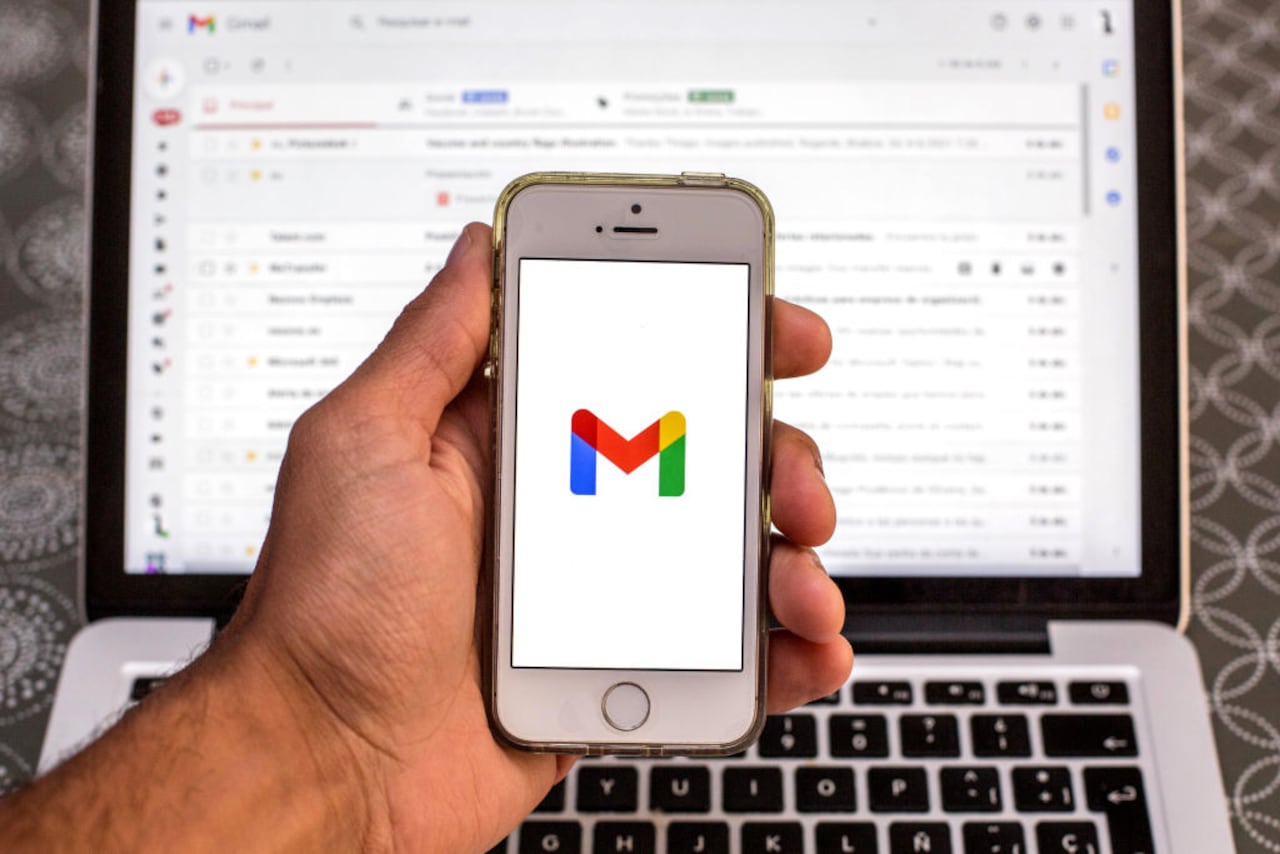
- Posteriormente, complete el periodo, el asunto y el mensaje.
- Finalmente, debajo del texto, verá dos casillas, seleccione si solo quiere que la respuesta automática la reciban sus contactos.
- Por último, en la parte inferior de la página pulse en “Guardar cambios”.
Una vez realizados los pasos, notará que cuando la respuesta automática está activada, aparece un banner en la parte superior de “Recibido” que muestra el asunto de esta respuesta; para desactivar la función, solo debe hacer clic en “Finalizar ahora”, así lo indica el servicio.


